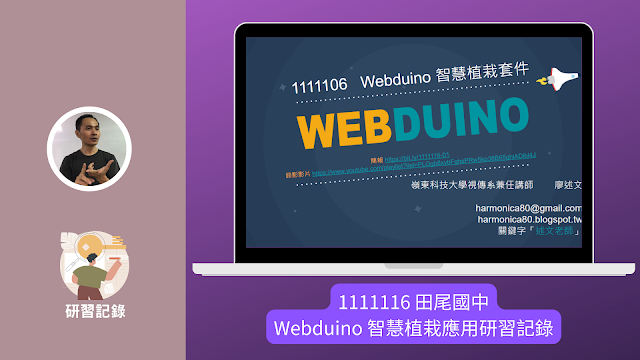1111129 高雄市立福誠高中:OBS 虛擬攝影棚 + Vrew 字幕編輯,讓教材錄影更生動有趣!研習記錄

在收到一封來自福誠高中林組長希望了解「參加專題比賽,需要製作去背+簡報錄製的互動影片,想使用 OBS 這套軟體來進行」的詢問信件後,開啟了與福誠高中的緣份! 為了確認主任與老師在這次工作坊的需求,特別先進行了近兩個小時的線上會議,在線上一起討論並展示 OBS 與其他各種不同工具的呈現方式, 所以大致確認了這次的主題應該可以符合學校的需求! 11/29 研習的場地是在學校地下室的一間跨國視訊課程情境教室,有很棒的視訊會議攝影機與收音麥克風,攝影機可以用 USB 接到電腦上,就馬上變身網路攝影機,還可以透過遙控器控制角度與方向。 此外,後方舞台上也有標準的藍幕已經設置好,在研習結束後特別留下來測試看看配合 OBS 使用的效果,真的相當不錯喔! 不過,由於這次搭高鐵 + 捷運到學校,所以沒辦法把曬衣架帶去,所以只好麻煩主任與老師當「舉旗手」啦,真是抱歉!😂 ※ 簡報檔案: 📢1111129 高雄市立福誠高中:OBS 虛擬攝影棚 + Vrew 字幕編輯,讓教材錄影更生動有趣!研習影片 111112 Youtube 影片 https://youtube.com/playlist?list=PLGgb8xybFghsfx8XJbaeRnybBExlMWgqO ※ 幕後花絮: 11/29 當天台中、高雄的天氣都非常晴朗,重點是空氣品質良好,高雄的天空天際線真的很漂亮!福誠高中就位在高雄捷運前鎮高中站對面,校園蠻大的,也規劃得相當好,有這麼優美的景色與校園相當幸福! ※ 教學資料總整理: 跟著 Webduino 一起 Smart 學習 https://sites.google.com/view/cfp-webduino-smart/ Sweet Home 3D 教學總整理:https://sites.google.com/view/sweethome3d-tw/ OBS Studio 虛擬攝影棚教學總整理:https://sites.google.com/view/obs-tw 翻轉教學「現形記」教學總整理:https://sites.google.com/view/teachers-tools/ 啟芳出版:(高職商業與管理群) 數位科技應用下冊 ※ Youtube 直播與研習記錄: 1111125、1202 銘...

%E7%89%88%E9%A0%AD.png)